AI pentru Microsoft Word: rescrieți, compuneți și rezumați
Kutools AI Assistant este un instrument de ultimă oră conceput pentru a transforma modul în care utilizatorii scriu și editează în Microsoft Word. De la rapoarte și e-mailuri până la manuscrise, oferă servicii avansate capabilități de rescriere pentru a se potrivi cu stilul dvs. preferat. În plus, acest asistent bazat pe inteligență artificială excelează la crearea de conținut direct de la solicitările sau cuvintele cheie, înțelegând fără efort nevoile dvs. de a produce conținut care se aliniază perfect cu obiectivele dvs.
Mai mult, Kutools AI Assistant se mândrește cu un puternic caracteristica de rezumat, capabil să condenseze documente lungi în perspective esențiale. Acest lucru nu numai că economisește timp, dar crește și productivitatea concentrându-se pe informațiile cheie.
Dincolo de rescriere, compunere și rezumat, Kutools AI Assistant îmbunătățește și documentele Word cu capacitățile sale interactive, răspunzând la întrebări și oferind clarificări pe baza conținutului documentului. Acest tutorial vă va arăta cum aceste caracteristici vă pot face procesul de scriere mai eficient, creativ și inteligent.
De ce să folosiți Kutools AI Assistant în loc de ChatGPT sau alte instrumente AI?
- 💼 Integrare cu Microsoft Word: Kutools AI Assistant este conceput special pentru Microsoft Word, oferind o integrare perfectă care permite utilizatorilor să utilizeze capabilitățile AI direct în fluxul lor de lucru de editare a documentelor. Această integrare oferă confort și eficiență, eliminând nevoia de a comuta între aplicații sau platforme separate pentru a accesa asistența de scriere bazată pe inteligență artificială.
- ➡️ Inserarea directă a conținutului generat: Cu Kutools AI Assistant, utilizatorii pot insera direct conținut generat de AI în documentele lor Word cu doar câteva clicuri. Această caracteristică simplifică procesul de încorporare a textului nou, economisind timp și efort în comparație cu copierea și lipirea conținutului dintr-o interfață externă ChatGPT.
- 🛠️ Funcții personalizate pentru editarea documentelor: Kutools AI Assistant oferă funcții concepute special pentru sarcinile pe care utilizatorii Word le întâlnesc frecvent, cum ar fi lustruirea textului pentru claritate și profesionalism, generarea de conținut adaptat nevoilor specifice și rezumarea documentelor lungi. Aceste caracteristici sunt optimizate pentru crearea și editarea documentelor, asigurând utilizatorilor instrumentele potrivite pentru diferite sarcini de scriere.
- 💬 Suport interactiv: Kutools AI Assistant vă îmbogățește documentele Word cu funcții interactive, capabile să rezuma text, să răspundă la întrebări și să ofere clarificări direct din conținutul dvs.
- 🗂️ User-Friendly Interface: Interfața Kutools AI Assistant este structurată ingenios cu trei file distincte. Acest principiu de design acordă prioritate accesibilității, permițând utilizatorilor să identifice și să aplice fără efort caracteristica specifică de care au nevoie în orice moment, facilitând astfel o experiență de scriere mai fluidă, mai productivă, fără complexitate inutilă.
- 🔑 Activare ușoară: Activarea Kutools AI Assistant cu o cheie API OpenAI este un proces simplu care deblochează întregul potențial al instrumentului în Word.
Localizarea Kutools AI Assistant în Microsoft Word
On Kutools fila, faceți clic pe Asistent AI. Vei vedea Asistent AI Kutools panoul apare în partea dreaptă a interfeței Microsoft Word.
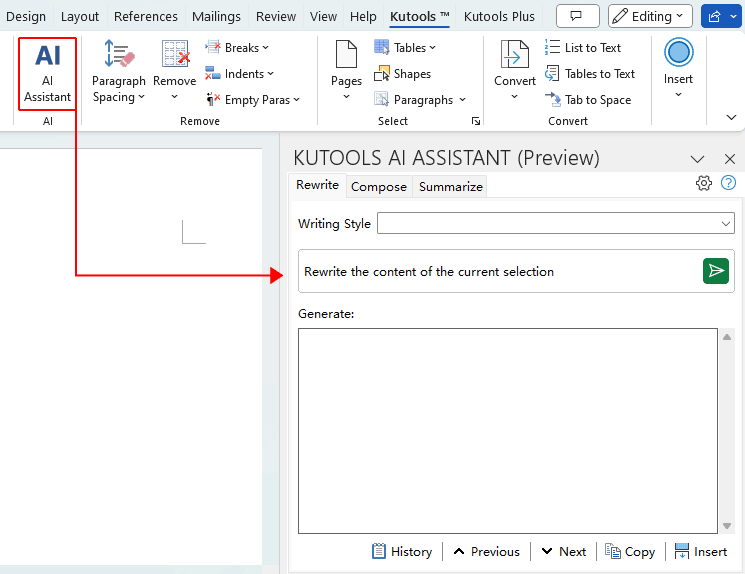
Activarea Kutools AI Assistant cu cheia API OpenAI
Pentru a debloca întregul potențial al Asistent AI Kutools în Microsoft Word, va trebui să-l activați folosind cheia API OpenAI:
- Selectați pictograma roată din Asistent AI Kutools panoul.
- În caseta de dialog care apare, introduceți dvs Cheia API OpenAI. Sfat: Dacă nu dețineți o cheie, consultați articolul de ajutor (Cum se creează o cheie API OpenAI) găsit în partea stângă jos a acestui dialog.
- Alege Modelul AI doriți să utilizați cu Asistent AI Kutools.
- Clic OK pentru a finaliza procesul de activare.

Notă: După activare, setările dvs. sunt stocate în siguranță, garantând accesul fără probleme la AI Assistant în toate proiectele ulterioare, chiar și după repornirea Word.
Folosind Kutools AI Assistant
În această secțiune, ne aprofundăm în aplicarea practică a Kutools AI Assistant. Indiferent dacă doriți să îmbunătățiți claritatea scrisului dvs., să generați conținut, să condensați informații extinse în rezumate concise sau să căutați răspunsuri în documentul dvs., acest ghid vă va ghida prin fiecare pas.
Rescrierea și lustruirea conținutului pentru claritate și profesionalism
Descoperă cum Rescrie caracteristică a Asistent AI Kutools vă poate transforma documentele. Indiferent dacă rafinați schițele sau finalizați prezentări, acest instrument asigură conținutul dvs. concis, captivant și fără erori. Să vă facem scrisul să strălucească cu doar câteva clicuri.
- În Asistent AI Kutools , selectați Rescrie tab.
- Selectați textul pe care doriți să îl reformuleze Kutools AI Assistant.
- Alegeți stilul de scriere dorit din Stil de scriere lista derulantă (care oferă 8 stiluri de scriere).
- Dati click pe Trimiteți butonul pentru a iniția procesul de reformulare.
- Faceţi clic pe Insera pentru a înlocui textul original selectat cu versiunea reformulată produsă în Genera cutie. Alternativ, puteți selecta Copiați pentru a copia textul rafinat și a-l lipi oriunde doriți.
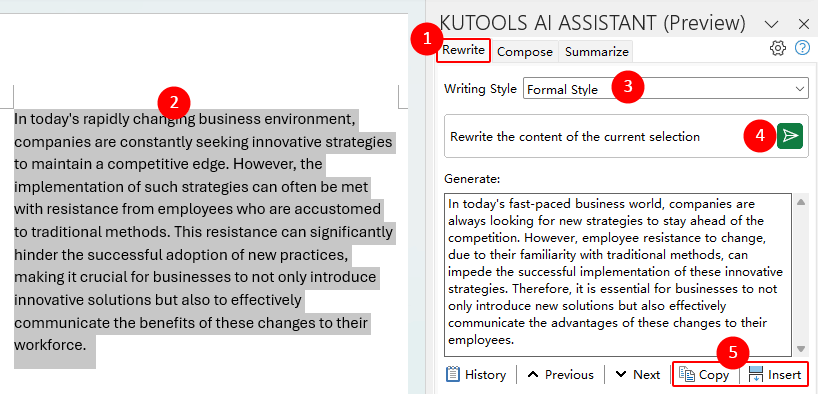
- Dacă conținutul reformulat nu corespunde așteptărilor dvs., apăsați pur și simplu Trimiteți încă o dată pentru a aplica din nou procesul de reformulare textului ales.
- Navigați prin textele dvs. rescrise folosind Pagina Anterioară și Pagina Următoare → butoane pentru o comparație ușoară.
- Accesați un istoric complet al reformularilor dvs. făcând clic pe Istorie butonul, permițându-vă să revizuiți și să selectați din iterațiile anterioare.
Scenarii de aplicare a stilurilor de scriere
- Stilul formal: Potrivit pentru scrisori de afaceri formale, rapoarte și lucrări academice. Se pune accentul pe acuratețe și profesionalism, folosind limbajul formal și structura.
- Stil casual: potrivit pentru postări de blog, postări pe rețelele sociale și e-mailuri informale. Acest stil folosește un limbaj simplu, direct și umor pentru a crea o experiență de lectură relaxată și plăcută.
- Stilul descriptiv: Potrivit pentru articole descriptive, jurnalele de călătorie și ficțiune. Se concentrează pe detalii și pe limbajul vizual, ajutând cititorii să-și imagineze și să experimenteze mai bine aspectele descrise.
- Stilul persuasiv: Potrivit pentru conținut de marketing, articole de opinie și discursuri. Acest stil își propune să convingă cititorul, folosind argumente puternice și un limbaj influent.
- Stilul narativ: Potrivit pentru povești, articole narative și împărtășirea experiențelor personale. Acest stil se concentrează pe spunerea unei povești coerente, folosind descrieri vii și dezvoltarea intrigii.
- Stilul tehnic: Potrivit pentru articole tehnice, manuale de utilizare și rapoarte profesionale. Acest stil se concentrează pe acuratețe și claritate, folosind termeni tehnici și explicații detaliate.
- Stilul Academic: Potrivit pentru lucrări academice, rapoarte de cercetare și publicații academice. Ea pune accent pe date precise, analize riguroase și standarde academice.
- Stilul Creativ: Potrivit pentru ficțiune, poezie și scriere creativă. Acest stil încurajează expresia unică și utilizarea inovatoare a limbajului, punând accent pe stilul personal și gândirea creativă.
Generarea de conținut personalizat pentru a vă satisface nevoile
Explorați cum să generați conținut care se potrivește perfect nevoilor dvs Asistent AI Kutools's Compune caracteristică. Această secțiune vă ghidează prin crearea de conținut personalizat, potrivit cu subiectul, tonul și preferințele de stil. Ideal pentru a depăși blocajul scriitorului sau pentru a îmbunătăți fluxul de lucru pentru crearea de conținut, vă vom demonstra cum să utilizați eficient această funcție pentru conținut care se aliniază obiectivelor dvs.
- În Asistent AI Kutools , selectați Compune tab.
- In prevazut Prompt caseta de text, descrieți conținutul pe care doriți să îl creați.
Sfat: Fiți cât mai specific posibil cu privire la subiect, ton, stil și orice puncte cheie pe care doriți să le includeți. Cu cât descrierea dvs. este mai detaliată, cu atât conținutul generat va fi mai adaptat nevoilor dvs.
- Dati click pe Genera butonul pentru a permite Kutools AI Assistant să creeze conținut pe baza instrucțiunilor dumneavoastră detaliate.
- Faceţi clic pe Insera pentru a adăuga rapid conținutul generat de AI din Conținut generat caseta în documentul dvs. la locația cursorului. Alternativ, alegeți Copiați dacă doriți să lipiți manual conținutul în altă parte în document sau în altă aplicație.

- Alternativă la pasul 2: Puteți selecta un tip de solicitare pentru a completa automat Prompt casetă cu un ghid structurat sau tastați manual un anumit tip de prompt, cum ar fi „acord de confidențialitate" în Vă rugăm să selectați sau să introduceți un tip de solicitare caseta de text și apăsați pe Generați un exemplu prompt butonul pentru a primi o sugestie de prompt personalizată.
Sunteți liber să editați promptul în Prompt caseta pentru a vă ajusta solicitarea. Puteți face clic pe pictograma pentru a elimina orice tip de prompt nedorit din lista derulantă.
- În cazul în care generația inițială de conținut nu se aliniază așteptărilor dvs., apăsați Genera din nou pentru a produce conținut nou.
- Utilizați Pagina Anterioară și Pagina Următoare → butoane pentru a naviga fără probleme prin diferitele iterații ale conținutului generat, facilitând comparații simple.
- Făcând clic pe Istorie butonul, veți obține acces la un jurnal detaliat al încercărilor dvs. de generare de conținut, ceea ce face ușoară revizuirea și alegerea dintre rezultatele anterioare.
Strategii pentru rezultate îmbunătățite:
- Experimentați cu Descrieri: Ieșirea AI depinde în mare măsură de modul în care descrieți nevoile dvs. de conținut. Experimentarea cu descrieri diferite vă poate ajuta să descoperiți cel mai eficient mod de a vă comunica cerințele către AI.
- Utilizați funcția de rescriere: Dacă conținutul generat este aproape perfect, dar necesită modificări minore, luați în considerare utilizarea Rescrie caracteristică pentru a o rafina și mai mult fără a începe de la zero.
Rezumarea documentelor și răspunsul eficient la întrebări
În lumea în ritm rapid în care operăm, a avea capacitatea de a înțelege rapid esența documentelor lungi și de a obține răspunsuri la întrebări specifice este de neprețuit. Asistent AI Kutools introduce Rezuma caracteristică concepută pentru a eficientiza aceste sarcini, făcând mai ușor ca niciodată digerarea unor informații extinse și extragerea de informații fără a fi nevoie să parcurgeți manual fiecare detaliu. Iată cum puteți profita de această funcție:
În Asistent AI Kutools , selectați Rezuma fila. Aici, aveți flexibilitatea de a crea un rezumat concis al textului dvs. sau de a solicita informații specifice bazate pe documentul dvs.:
- Opțiuni pentru rezumarea textului:
- Pentru a avea o secțiune a textului rezumată, pur și simplu selectați pasajul dorit și apăsați tasta Trimiteți butonul situat lângă opțiunea etichetată „Rezumați conținutul selectat".
- Pentru un rezumat cuprinzător al întregului document, utilizați Trimiteți butonul de lângă „Rezumați întregul document" opțiune.
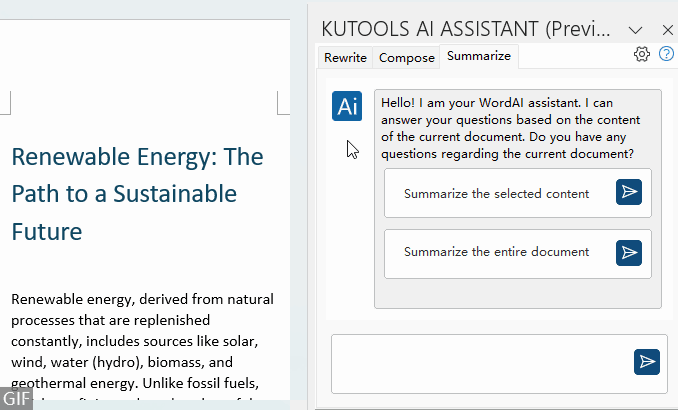
- Puneți întrebări despre documentul dvs.:
Introduceți întrebarea dvs. specifică în caseta de introducere, apoi apăsați pe Trimiteți buton. Kutools AI Assistant va oferi prompt răspunsuri pe baza conținutului documentului dvs. 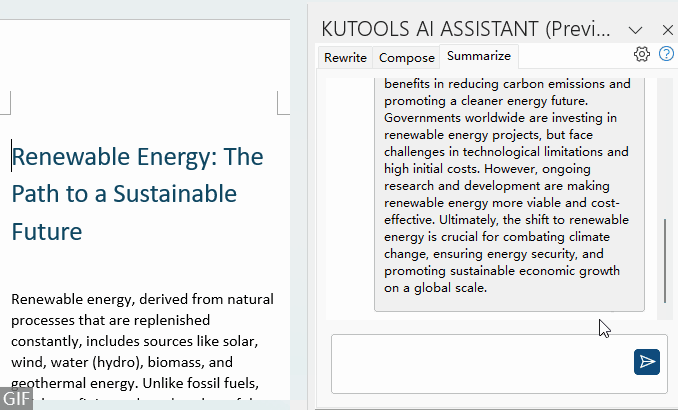
Probleme comune și cum să le rezolvi
Această secțiune este dedicată aruncării în lumină a problemelor comune cu care se pot confrunta utilizatorii în timp ce folosesc Kutools AI Assistant și oferind soluții simple pentru a le depăși.
AI Assistant nu se afișează în fila Kutools
Asigurați-vă că Kutools for Word este instalat corect pe computer și că utilizați versiunea 12.0 sau o versiune ulterioară. Dacă nu aveți versiunea corectă, luați în considerare actualizarea pentru a accesa caracteristica AI Assistant. Pentru cea mai recentă versiune de Kutools pentru Word, faceți clic aici pentru a descărca și instala.
Blocat pe „Se procesează, așteptați…”
- Verificarea conexiunii la internet: Asigurați-vă că dispozitivul este conectat la internet. Kutools AI Assistant necesită o conexiune activă la internet pentru a accesa serviciile OpenAI.
- Configurarea setărilor AI: O altă cauză potențială a acestei probleme ar putea fi setările AI configurate incorect. Pentru a rezolva acest lucru, asigurați-vă că aveți corect configurați setările AI introducând o cheie API OpenAI validă.
Kutools AI Assistant nu funcționează așa cum era de așteptat
- Selectați un alt model AI: Revizuiți setările AI pentru a vă asigura că modelul AI selectat corespunde nevoilor dvs. Diferite modele sunt concepute pentru a produce rezultate foarte diferite.
- Experimentați cu Input: Uneori, IA funcționează mai bine cu mai mult context sau intrări structurate diferit. Experimentați cu lungimea și detaliile intrărilor dvs.
Cele mai bune instrumente de productivitate de birou
Kutools pentru Cuvânt - Creșteți Microsoft Word cu peste 100 de funcții puternice!
🤖 Asistent AI Kutools: Transformă-ți scrisul cu AI - Generați conținut / Rescrie textul / Rezumat documente / Solicitați informații pe baza Documentului, toate în Cuvânt
📘 Stăpânirea documentelor: Pagini împărțite / Fuzionați documente / Exportați selecția în diverse formate (pdf/txt/doc/html...) / Conversie lot în PDF / Exportați paginile ca imagini / Imprimați mai multe fișiere simultan...
✏ Editarea continutului: Găsiți și înlocuiți în lot peste mai multe fișiere / Redimensionați toate imaginile / Transpuneți rânduri și coloane de tabel / Convertiți tabelul în text...
🧹 Curățare fără efort: Îndepărtați Spații suplimentare / Secțiuni pauze / Toate anteturile / Casete text / hiperlinkuri / Pentru mai multe instrumente de îndepărtare, mergeți la nostru Eliminați grupul...
➕ Inserții creative: Inserați Mii de separatori / Casete de bifare / Butoane radio / QR Code / coduri de bare / Legenda ecuației / Image Caption / Imagini multiple / Descoperiți mai multe în Inserați grupul...
???? Selectii de precizie: Repera cu precizie pagini specifice / tabele / forme / paragrafele de titlu / Îmbunătățiți navigarea cu mai multe Selectați caracteristici...
⭐ Îmbunătățiri de stele: Navigați rapid în orice locație / inserarea automată a textului repetitiv / comutați fără probleme între ferestrele documentelor / 11 Instrumente de conversie...
👉 Vrei să încerci aceste funcții? Kutools pentru Word oferă a 60-zi de încercare gratuită, fără limitări! 🚀

Cuprins
- De ce să folosiți Kutools AI Assistant în loc de ChatGPT sau alte instrumente AI?
- Localizarea Kutools AI Assistant în Microsoft Word
- Activarea Kutools AI Assistant cu cheia API OpenAI
- Folosind Kutools AI Assistant
- Rescrierea și lustruirea conținutului pentru claritate și profesionalism
- Generarea de conținut personalizat pentru a vă satisface nevoile
- Rezumarea documentelor și răspunsul eficient la întrebări
- Probleme comune și cum să le rezolvi
Kutools pentru Cuvânt
Aduce peste 100 de funcții avansate Word